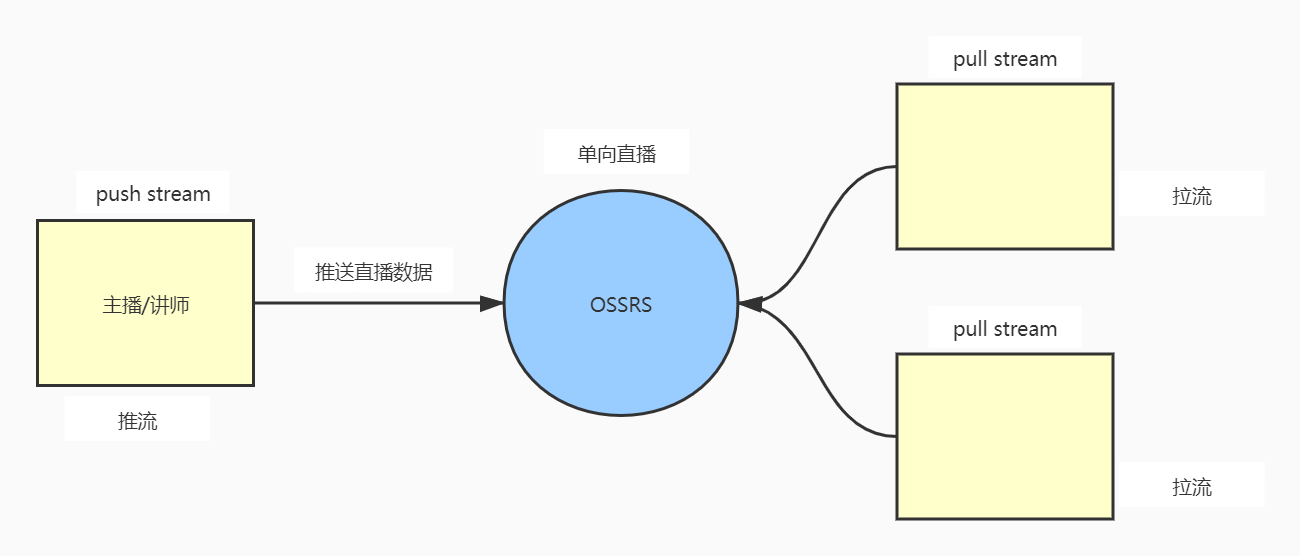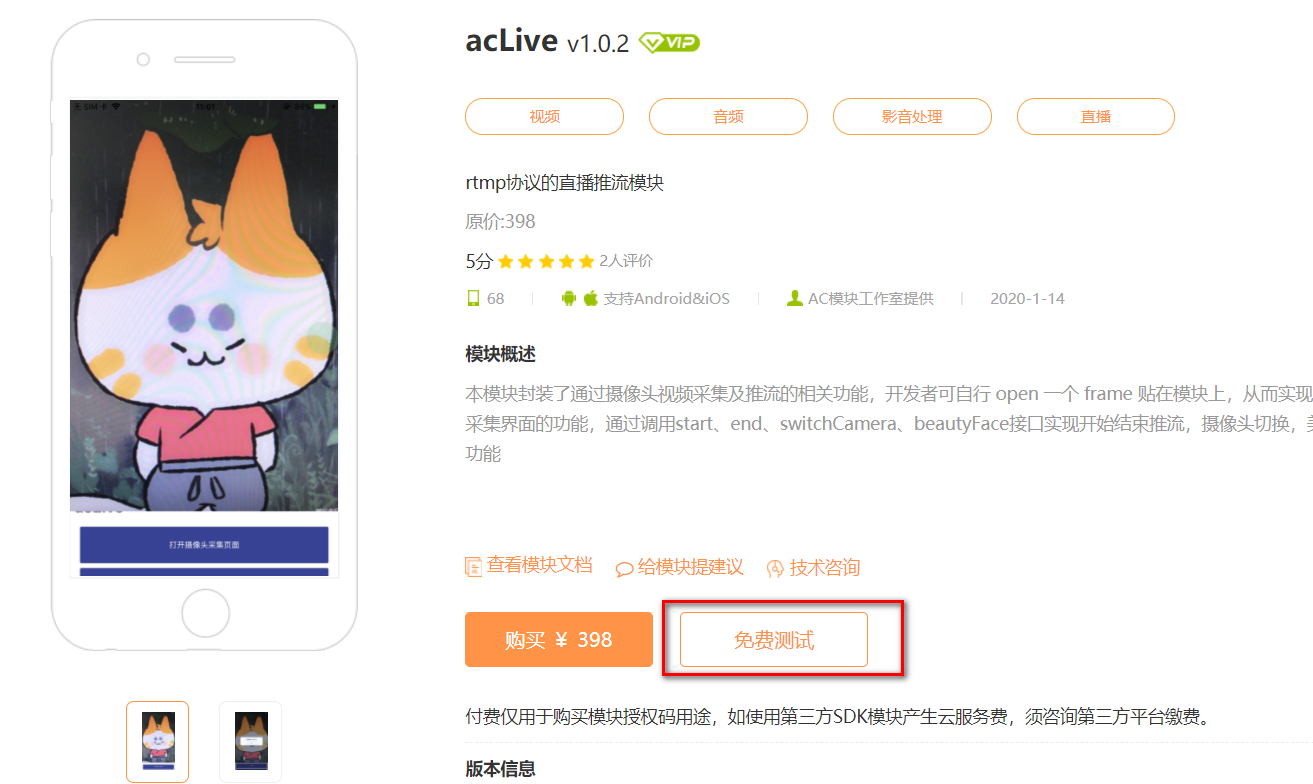2.基于APICloud的acLive直播推流模块实现RTMP直播推流
1. 通过第三方接口来实现.
可以申请阿里云,腾讯云,网易云,七牛云的直播接口,根据文档,下载集成SDK到项目中,在第三方用户平台上, 创建直播流[就是一个管道].有了直播流以后, 在客户端中集成一个推流[就是基于rtmp协议把视频摄像头采集到的信息push到直播服务器]的播放器或者第三放模块
在另一个客户端中, 集成支持播放rtmp视频信息的播放器插件,基于这个插件向第三方直播服务器获取直播视频.
2. 自己部署搭建直播服务器.nginx+nginx-rtmp-module+ffmpeg
ossrs
官方文档:https://github.com/ossrs/srs/wiki
SRS定位是运营级的互联网直播服务器集群,追求更好的概念完整性和最简单实现的代码。SRS提供了丰富的接入方案将RTMP流接入SRS,包括推送RTMP到SRS、推送RTSP/UDP/FLV到SRS、拉取流到SRS。 SRS还支持将接入的RTMP流进行各种变换,譬如将RTMP流转码、流截图、转发给其他服务器、转封装成HTTP-FLV流、转封装成HLS、 转封装成HDS、转封装成DASH、录制成FLV/MP4。SRS包含支大规模集群如CDN业务的关键特性,譬如RTMP多级集群、源站集群、VHOST虚拟服务器 、 无中断服务Reload、HTTP-FLV集群。此外,SRS还提供丰富的应用接口,包括HTTP回调、安全策略Security、HTTP API接口、 RTMP测速。SRS在源站和CDN集群中都得到了广泛的应用Applications。
2.OSSRS安装
1.创建自定义网络
sudo docker network create --driver bridge --subnet 172.0.0.0/16 srs_network # sudo docker network ls
2.创建配置文件
# 使用阿里云镜像安装启动srs sudo docker run -p 1935:1935 -p 1985:1985 -p 8080:8080 --name srs registry.cn-hangzhou.aliyuncs.com/ossrs/srs:v4.0.34 # 把容器中的配置文件复制出来 sudo mkdir -p /home/docker/srs4 sudo docker cp -a srs:/usr/local/srs/conf /home/docker/srs4/conf # 把容器中的日志文件复制出来 sudo docker cp -a srs:/usr/local/srs/objs /home/docker/srs4/objs # 删除容器 sudo docker rm -f srs
3.挂载配置文件并启动
sudo docker run --restart=always -p 1935:1935 -p 1985:1985 -p 8080:8080 --name srs --network srs_network --ip 172.0.0.35 -v /home/docker/srs4/conf/:/usr/local/srs/conf/ -v /home/docker/srs4/objs/:/usr/local/srs/objs/ -d registry.cn-hangzhou.aliyuncs.com/ossrs/srs:v4.0.34
通过http://127.0.0.1:1935/live/自定义直播流名称进行直播推流
生成APPLoader,并安装到手机[注意:推流必须依赖于摄像头,而前面我们使用的安卓模拟器是没有办法完成摄像头调用的。
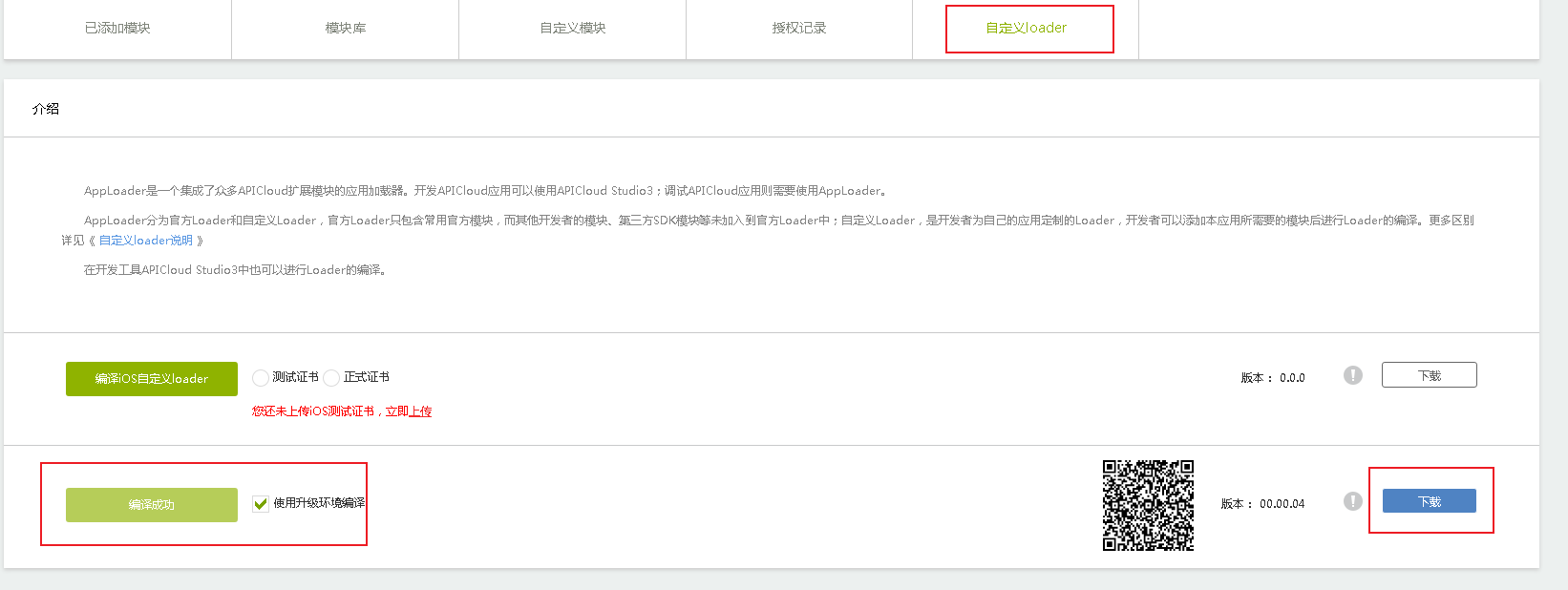
<!DOCTYPE html> <html lang="en"> <head> <meta charset="UTF-8"> <meta name="viewport" content="width=device-width, initial-scale=1.0"> <title>Document</title> </head> <body style="background-color:#fff"> <br><br><br><br> <br><br><br><br> <button id="liver">我是主播</button> <button id="viewer">我是观众</button> <script> apiready = function(){ document.getElementById("viewer").onclick = function(){ } document.getElementById("liver").onclick = function(){ var acLive = api.require('acLive'); // 打开摄像头采集视频信息 acLive.open({ camera:0, // 1为前置摄像头, 0为后置摄像头,默认1 rect : { // 采集画面的位置和尺寸 x : 0, y : 0, w : 'auto', h : 'auto', } },(ret, err)=>{ alert(JSON.stringify(ret)); // 开启美颜 acLive.beautyFace(); // 开始推流 acLive.start({ url:'rtmp://192.168.20.251:1935/live/t1' // t1 就是流名称,可以理解为直播的房间号 },function(ret, err){ alert(JSON.stringify(ret)); // 状态如果为2则表示连接成功,其他都表示不成功 }); }); } } </script> </body> </html>
3.直播流管理
cd application/apps/
python ../../manage.py blue -nlive
from application.utils.models import BaseModel,db class LiveStream(BaseModel): """直播流管理""" __tablename__ = "mf_live_stream" name = db.Column(db.String(255), unique=True, comment="流名称") room_name = db.Column(db.String(255), default="房间名称") user = db.Column(db.Integer, comment="房主") class LiveRoom(BaseModel): """直播间""" __tablename__ = "mf_live_room" stream_id = db.Column(db.Integer, comment="直播流ID") user = db.Column(db.Integer, comment="用户ID")
INSTALLED_APPS = [ "application.apps.home", "application.apps.users", "application.apps.orchard", "application.apps.live", ]
from application.utils import include urlpatterns = [ include("","home.urls"), include("/users","users.urls"), include("/orchard","orchard.urls"), include("/live","live.urls"), ]
服务端提供创建直播流的API接口,代码:
from application import jsonrpc,db from message import ErrorMessage as message from status import APIStatus as status from flask_jwt_extended import jwt_required,get_jwt_identity from application.apps.users.models import User from .models import LiveStream,LiveRoom from datetime import datetime import random @jsonrpc.method("Live.stream") @jwt_required # 验证jwt def live_stream(room_name): """创建直播流""" current_user_id = get_jwt_identity() # get_jwt_identity 用于获取载荷中的数据 user = User.query.get(current_user_id) # 申请创建直播流 stream_name = "room_%06d%s%06d" % (user.id, datetime.now().strftime("%Y%m%d%H%M%S"), random.randint(100,999999)) stream = LiveStream.query.filter(LiveStream.user==user.id).first() if stream is None: stream = LiveStream( name=stream_name, user=user.id, room_name=room_name ) db.session.add(stream) db.session.commit() else: stream.room_name = room_name # 进入房间 room = LiveRoom.query.filter(LiveRoom.user==user.id,LiveRoom.stream_id==stream.id).first() if room is None: room = LiveRoom( stream_id=stream.id, user=user.id ) db.session.add(room) db.session.commit() return { "errno": status.CODE_OK, "errmsg": message.ok, "data":{ "stream_name": stream_name, "room_name": room_name, "room_owner": user.id, "room_id": "%04d" % stream.id, } }
前端live_list.html代码:
<!DOCTYPE html> <html lang="en"> <head> <meta charset="UTF-8"> <title>Document</title> <meta name="viewport" content="width=device-width, initial-scale=1.0"> <meta name="format-detection" content="telephone=no,email=no,date=no,address=no"> <link rel="stylesheet" href="../static/css/main.css"> <script src="../static/js/vue.js"></script> <script src="../static/js/axios.js"></script> <script src="../static/js/main.js"></script> <script src="../static/js/uuid.js"></script> <script src="../static/js/settings.js"></script> </head> <body> <div class="app" id="app"> <br><br><br><br> <br><br><br><br> <button @click="liver">创建直播间</button> <button @click="start_live">我要开播</button> <button id="viewer">我是观众</button> </div> <script> apiready = function(){ init(); new Vue({ el:"#app", data(){ return { music_play:true, // stream_name:"", // 直播流名称 prev:{name:"",url:"",params:{}}, // current:{name:"live",url:"live_list.html","params":{}}, // } }, methods:{ liver(){ var token = this.game.get("access_token") || this.game.fget("access_token"); this.axios.post("",{ "jsonrpc": "2.0", "id": this.uuid(), "method": "Live.stream", "params": { "room_name": "爱的直播间" } },{ headers:{ Authorization: "jwt " + token, } }).then(response=>{ var message = response.data.result; if(parseInt(message.errno)==1005){ this.game.goWin("user","login.html", this.current); } if(parseInt(message.errno)==1000){ this.stream_name = message.data.stream_name; }else{ this.game.print(response.data); } }).catch(error=>{ // 网络等异常 this.game.print(error); }); }, start_live(){ // 开始直播 var acLive = api.require('acLive'); // 打开摄像头采集视频信息 acLive.open({ camera:0, // 1为前置摄像头, 0为后置摄像头,默认1 rect : { // 采集画面的位置和尺寸 x : 0, y : 0, w : 'auto', h : 'auto', } },(ret, err)=>{ alert(JSON.stringify(ret)); // 开启美颜 acLive.beautyFace(); // 开始推流 alert(this.settings.live_stream_server+this.stream_name) acLive.start({ url: this.settings.live_stream_server+this.stream_name // t1 就是流名称,可以理解为直播的房间号 },function(ret, err){ alert(JSON.stringify(ret)); // 状态如果为2则表示连接成功,其他都表示不成功 }); }); } } }) } </script> </body> </html>